电脑怎么还原系统win7
- 分类:Win7 教程 回答于: 2023年05月03日 09:15:00
电脑使用久了就会出现系统故障,想要彻底解决问题除了重装系统外,可以还原系统。那么电脑怎么还原系统win7呢?下面小编来教大家电脑还原系统win7的方法。
工具/原料:
系统版本:win7旗舰版
品牌型号: 华硕UL30KU23A
软件版本:小白一键重装系统v2990 & 装机吧装机工具v3.1.329.329
方法/步骤:
方法一:使用系统备份还原功能
1、首先打开控制面板,选择备份和还原选项。

2、然后选择下方恢复系统设置或计算机选项。
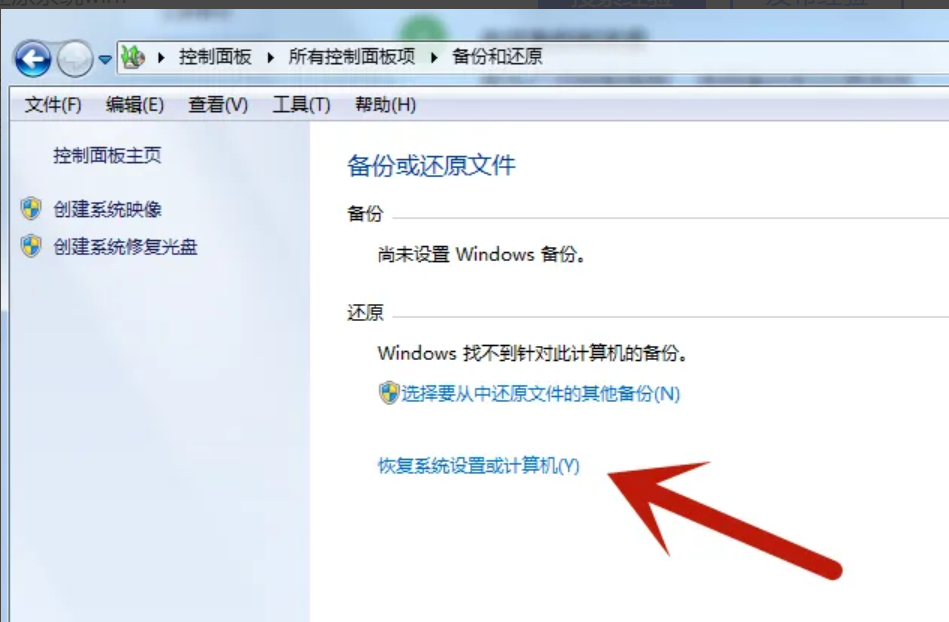
3、接着选择下方打开系统还原选项。

4、然后点击下一步,最后确定还原点,点击完成即可。

方法二:使用小白一键重装系统工具还原win7
1、下载安装小白软件打开后点击备份还原,在点击自定义还原选项卡。
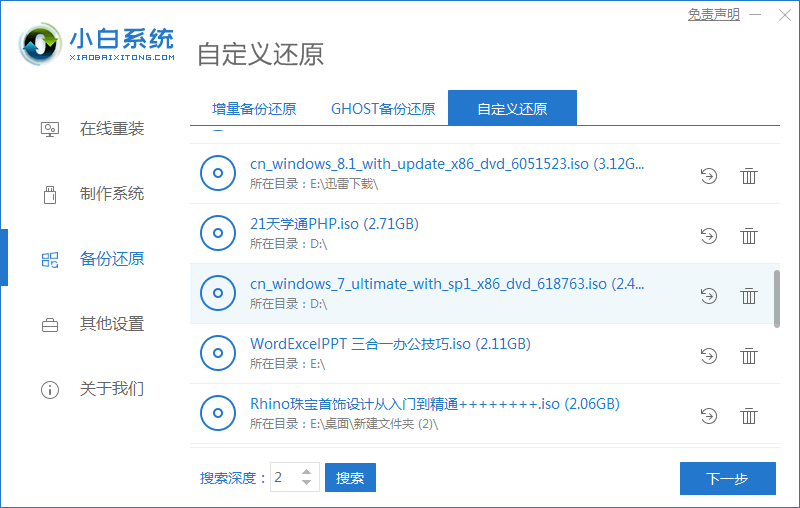
2、选择install.wim系统,点击下一步。
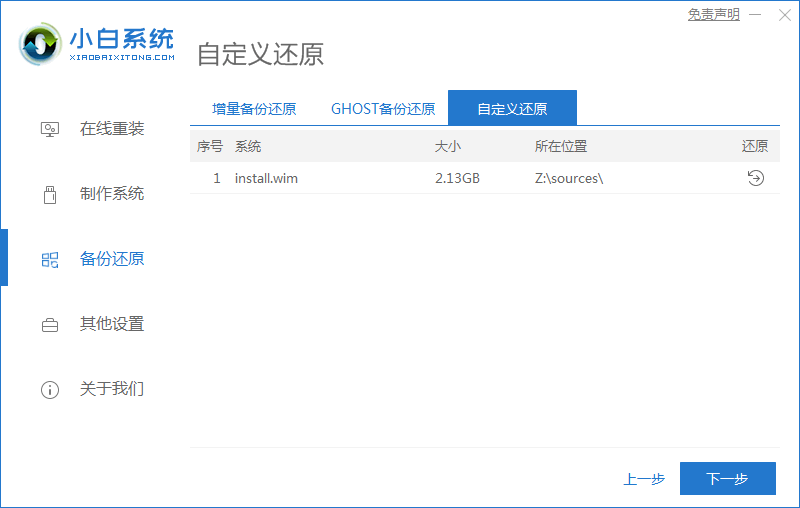
3、选择要安装的系统版本,点击开始安装。
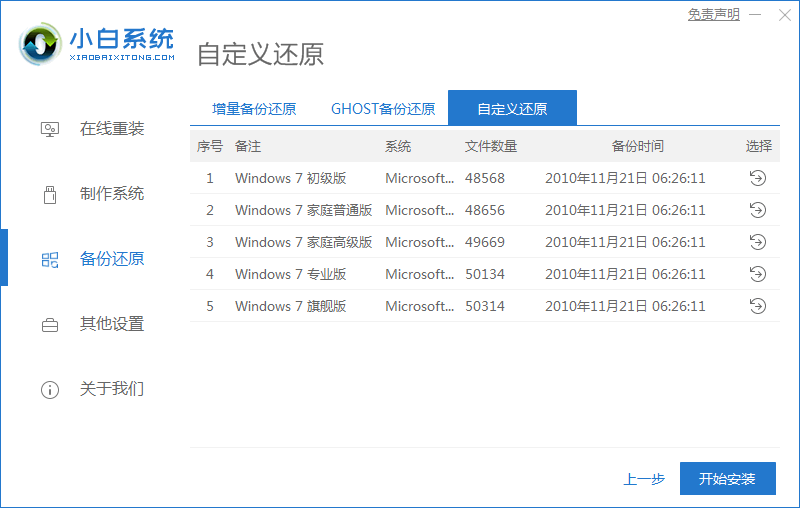
4、进入环境部署,提示环境部署完毕后点击立即重启。
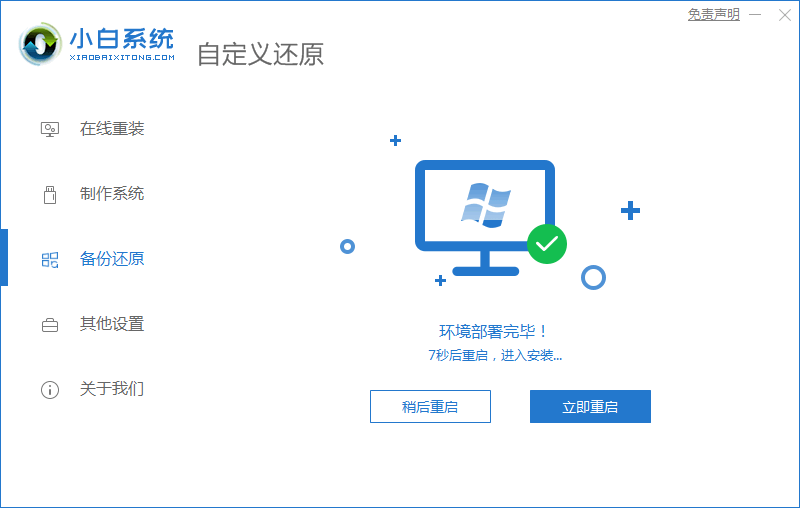
5、进入启动管理器界面,选择第二项回车。
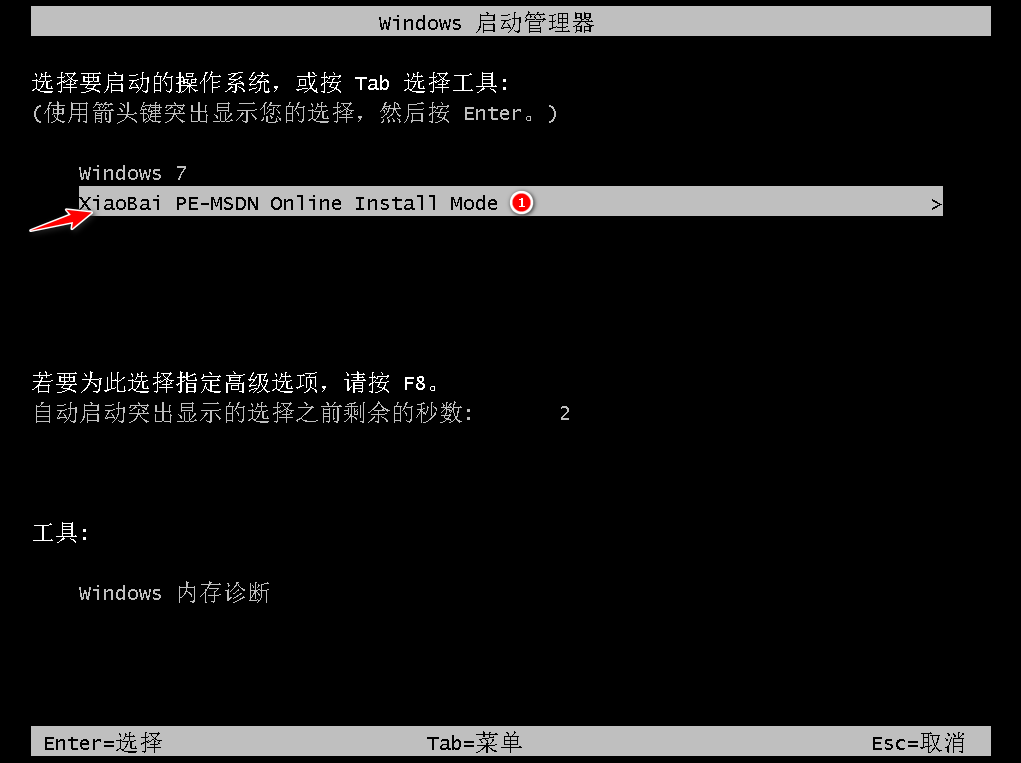
6、等待系统格式化分区自动安装。
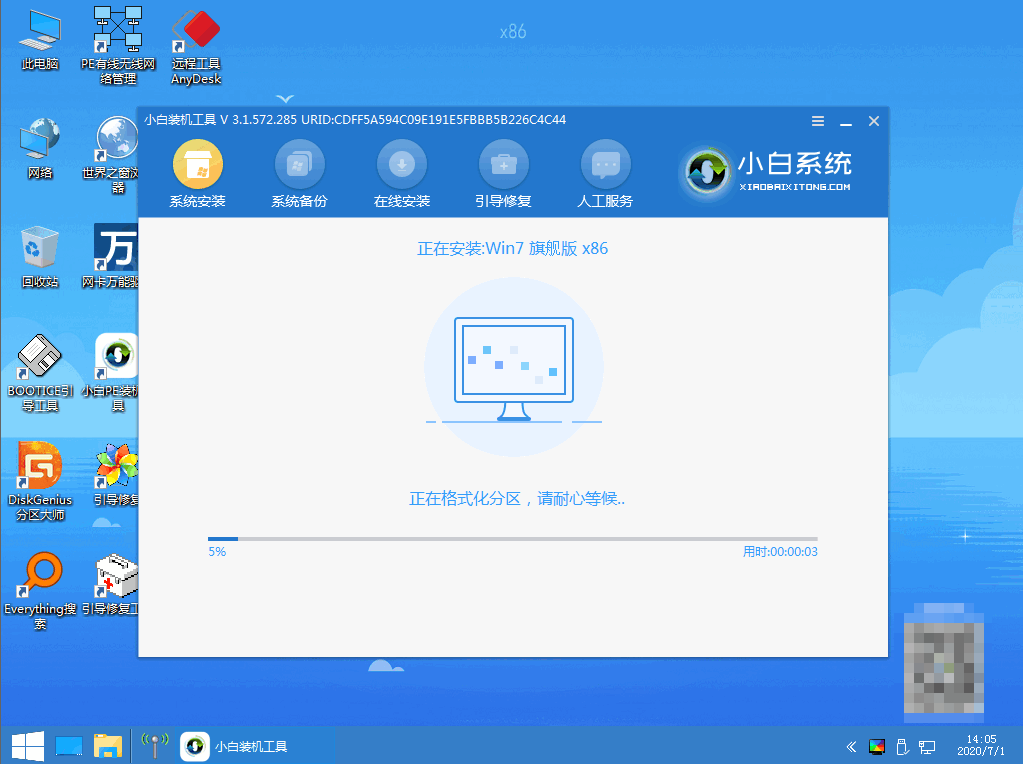
7、在引导修复工具界面点击确定。
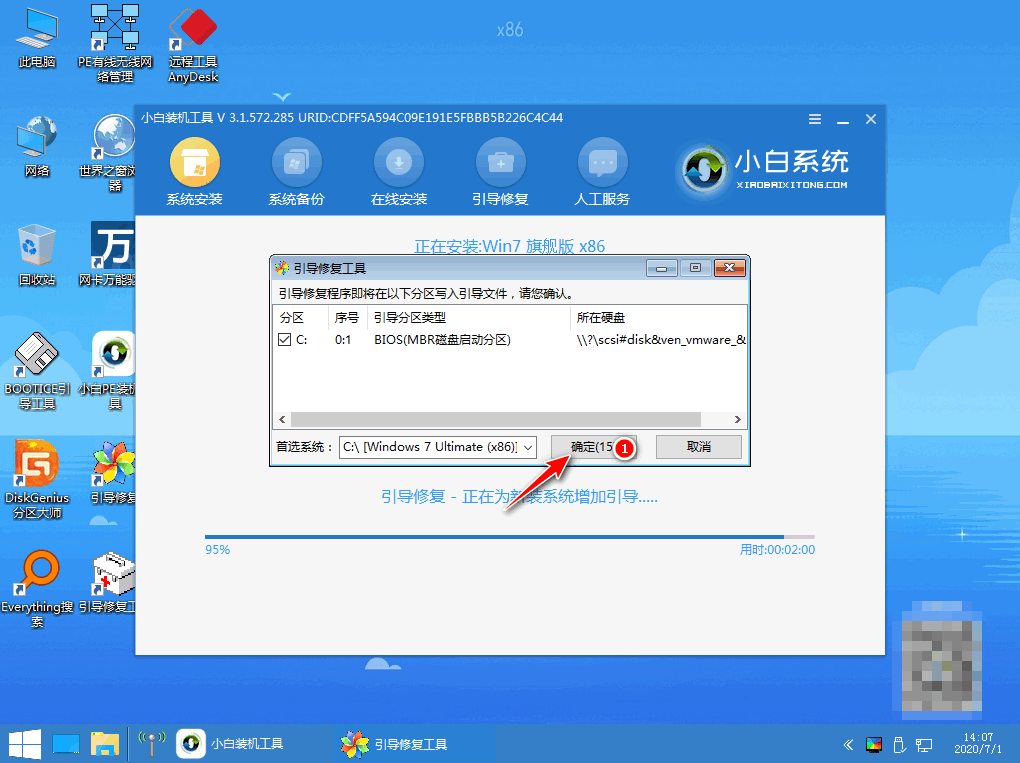
8、引导修复,确定回写PE菜单。
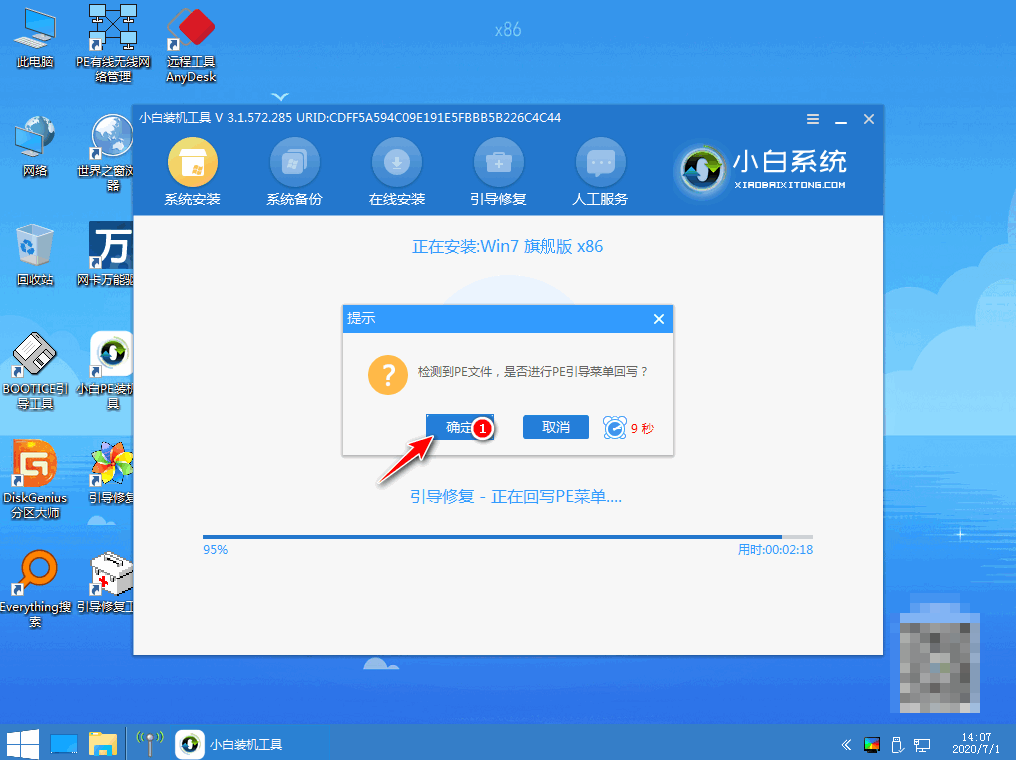
9、提示系统安装完成后点击立即重启。
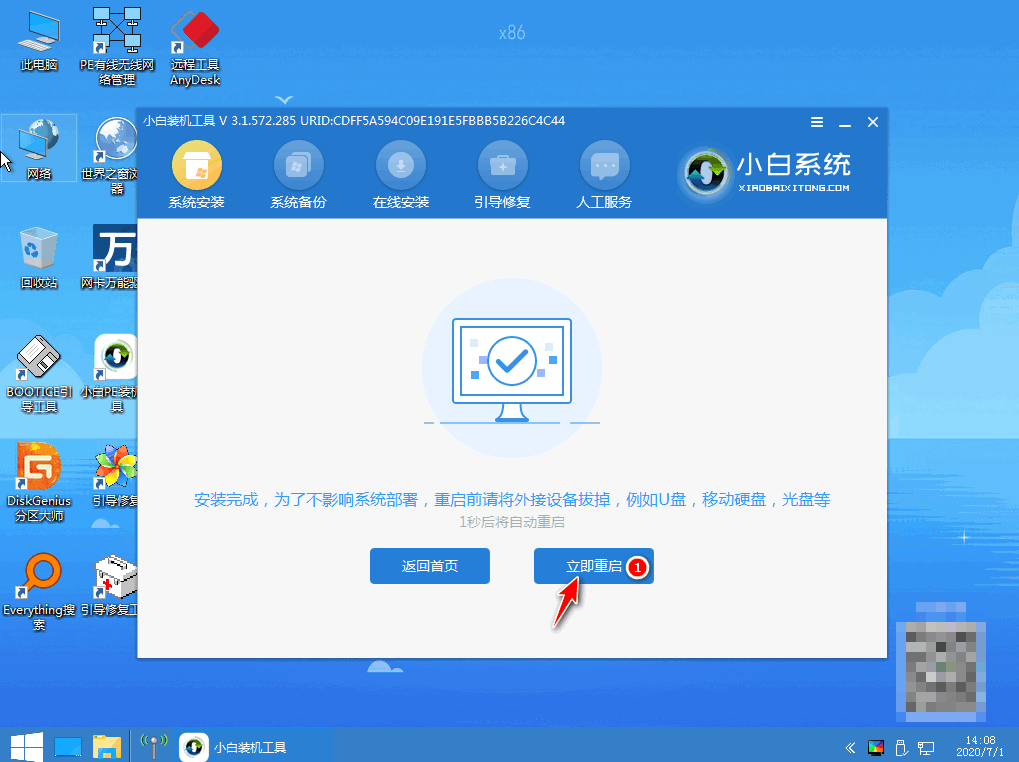
10、进入系统桌面,安装完成。
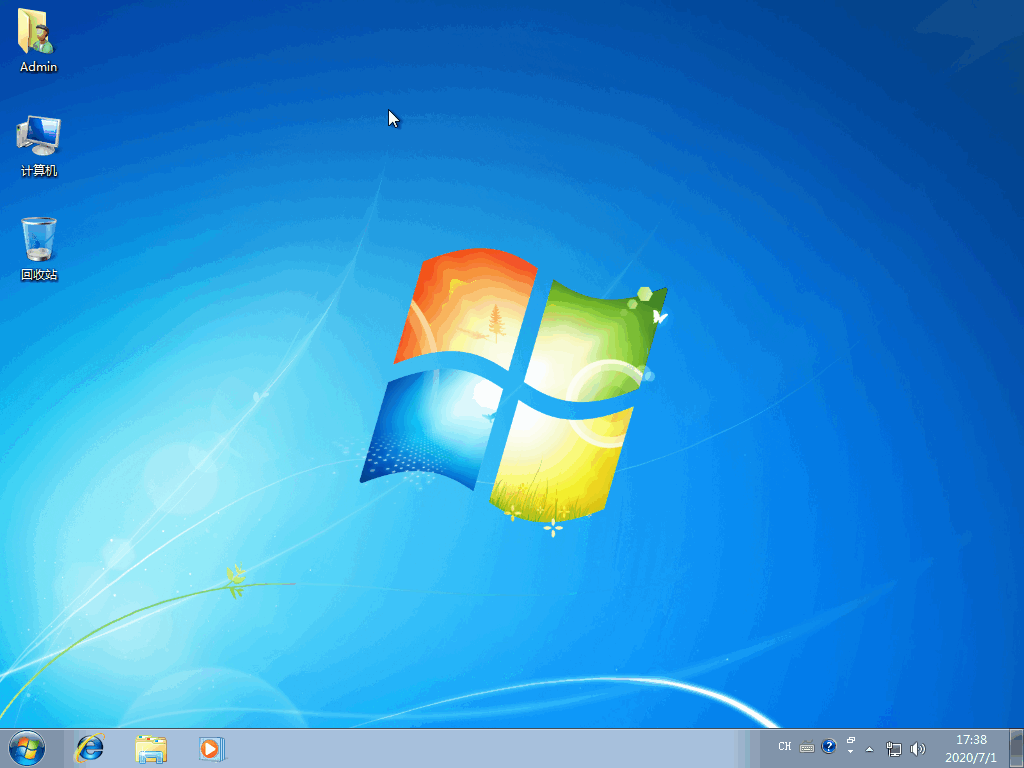
方法三:使用咔咔装机工具还原win7
1、把win7镜像解压到非系统盘,下载安装咔咔装机一键重装系统软件并打开,单击备份还原。
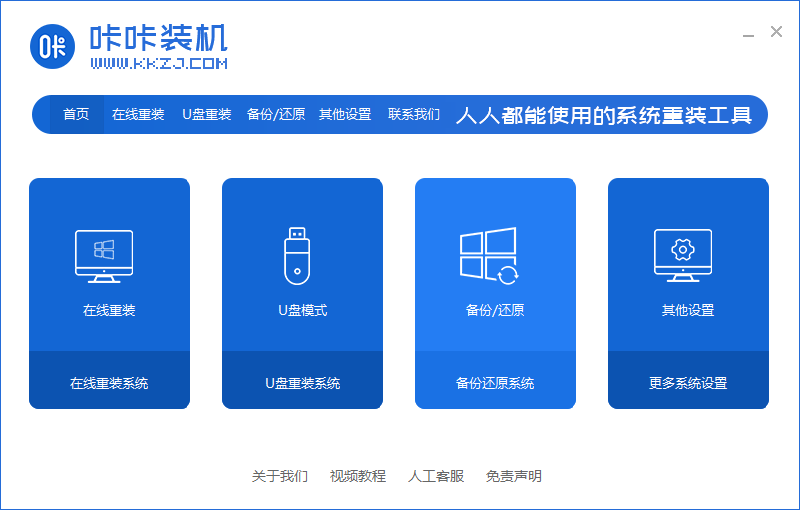
2、选择“自定义还原”选项,然后选择需要安装的系统镜像,点击下一步。
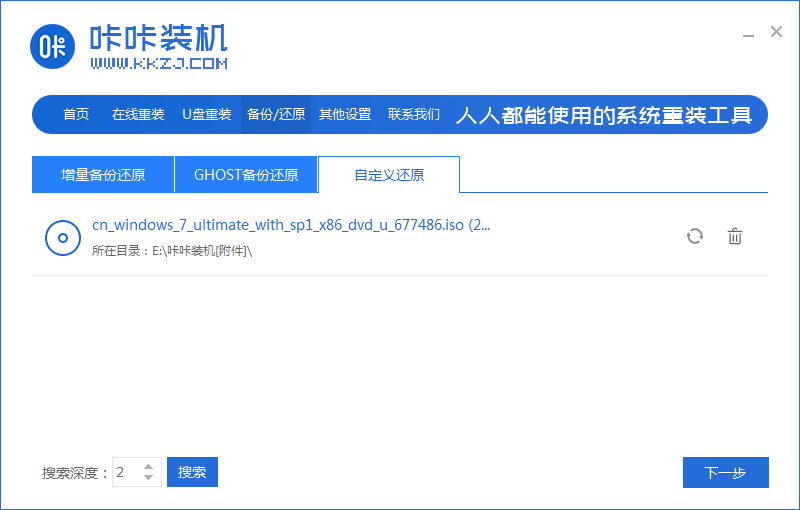
3、等待软件检测下载win7系统,选择后单击要还原的系统版本,点击开始安装。
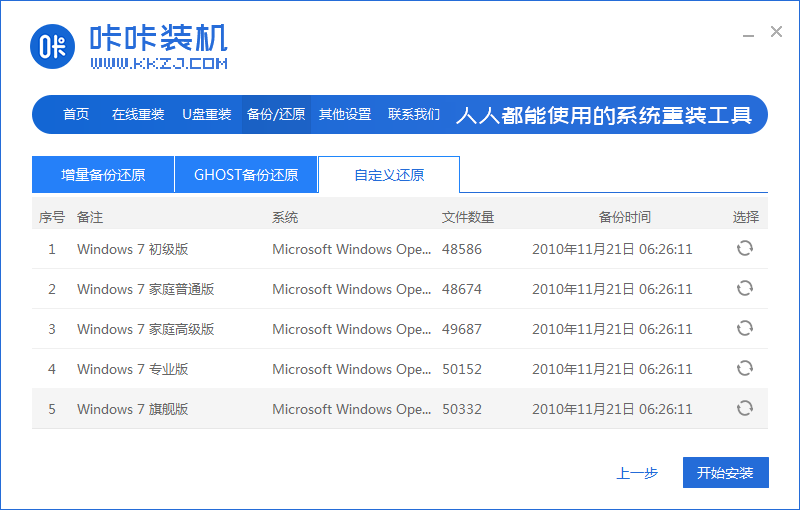
4、然后软件便自动部署还原,完成后直接单击立即重启。
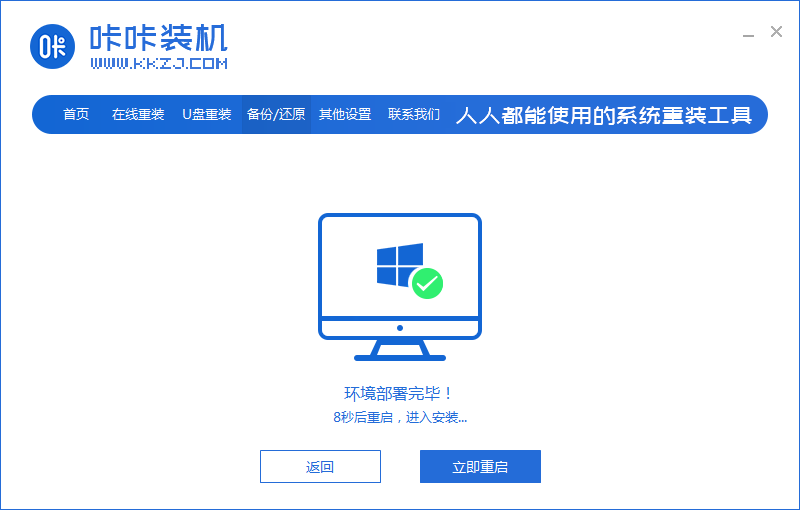
5、在这个界面选择kaka-pe系统进入。
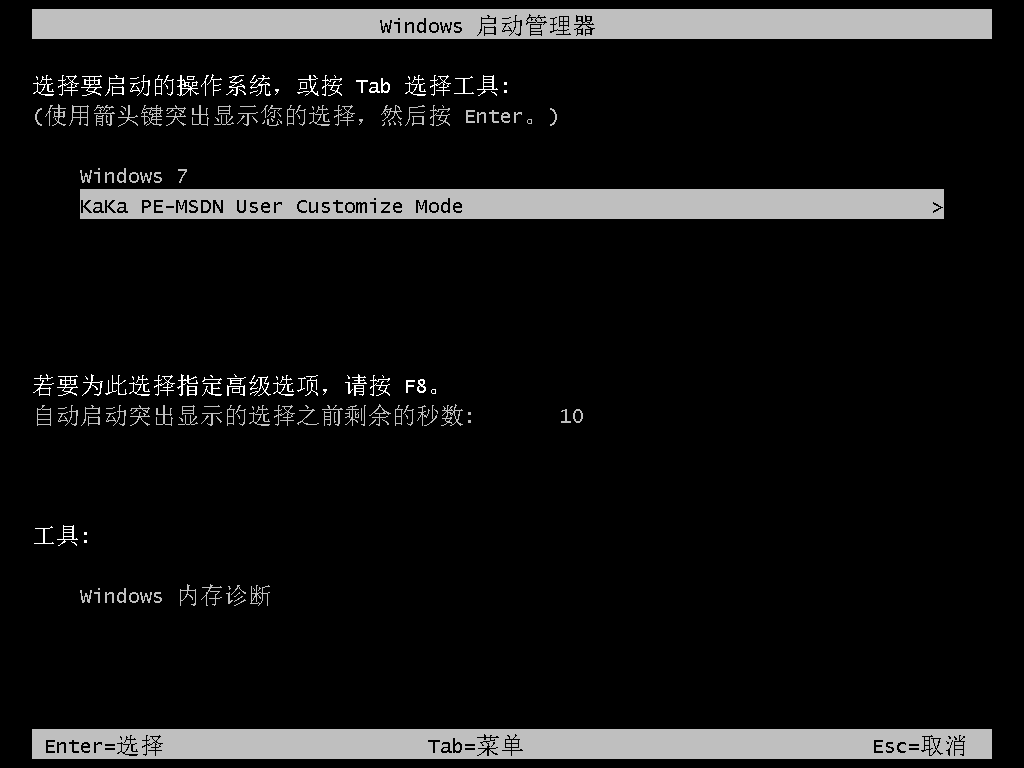
6、进入pe系统后,软件开始安装win7系统,并在安装成功后自动重新启动计算机。
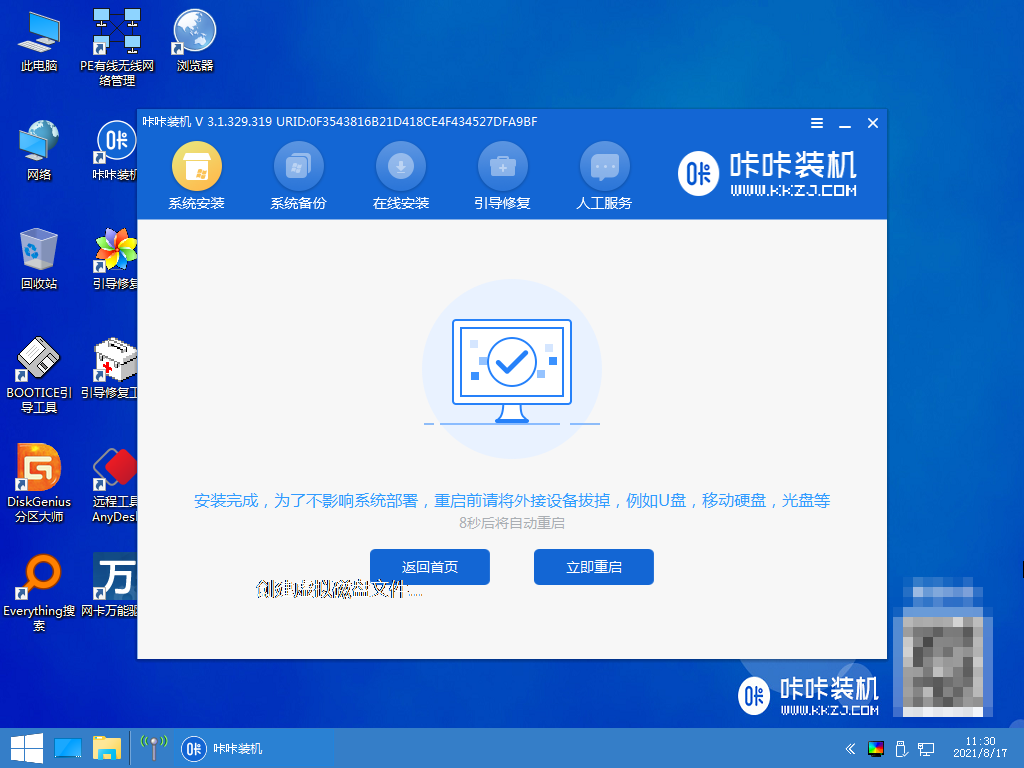
7、重启进入到新的win7系统界面安装完成。
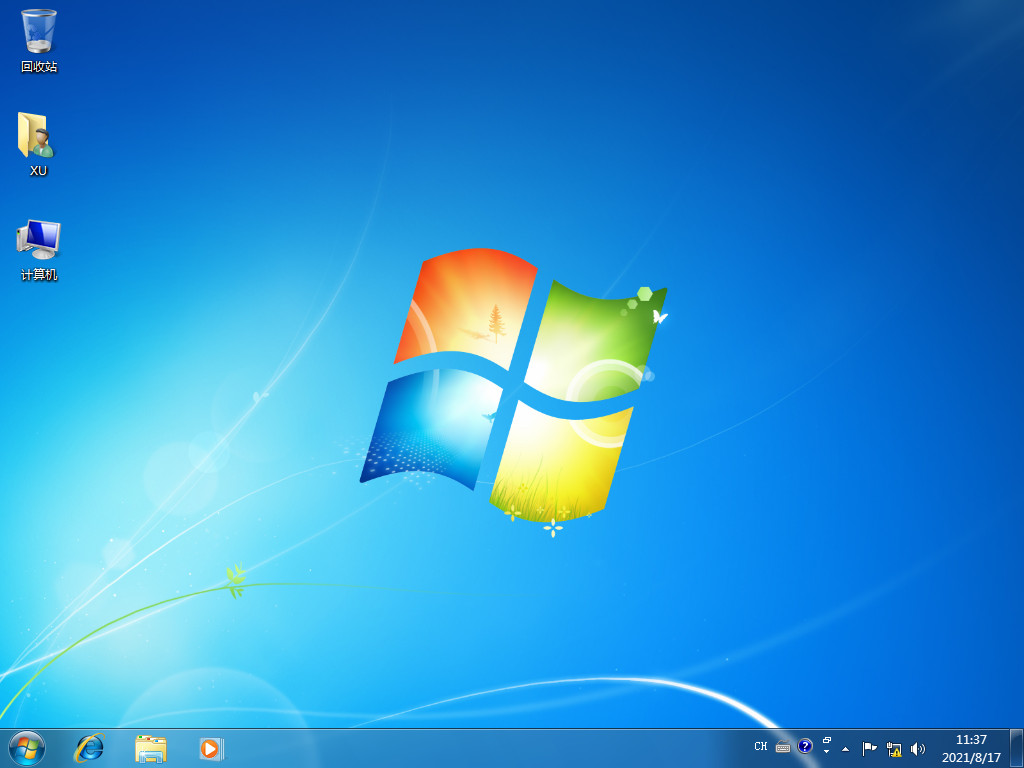
总结:
1、使用系统备份还原功能
2、使用小白一键重装系统工具还原win7
3、使用咔咔装机工具还原win7
 有用
26
有用
26


 小白系统
小白系统


 1000
1000 1000
1000 1000
1000 1000
1000 1000
1000 1000
1000 1000
1000 1000
1000 1000
1000 1000
1000猜您喜欢
- 笔记本电脑怎样重装系统win7旗舰版的..2021/10/29
- windows7激活教程2022/10/22
- 了解w7怎么重装系统2022/09/30
- 系统之家windows764位旗舰版纯净下载..2017/07/04
- 遇到0x000021a蓝屏解救方法Win7..2020/09/05
- windows764位旗舰版升级win10系统图文..2017/06/17
相关推荐
- win7系统一键重装系统操作方法..2022/11/07
- 华硕电脑重装系统win72022/08/18
- 小编教你如何显示隐藏文件夹..2017/09/19
- 小白系统重装下载安装win7教程..2022/08/31
- 重装win7电脑系统怎么装2022/08/26
- 小编详解激活工具激活win7旗舰版..2019/01/14

















